
返修出库单指入库的商品质量出现问题需要给厂家返修可以在这里做一个返修出库单。窗口如下图1:
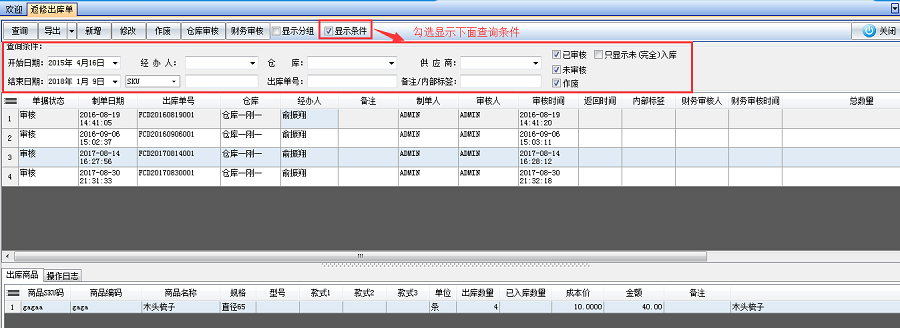
返修出库单的功能介绍如下:
方法 ![]() 编辑返修出库单
编辑返修出库单
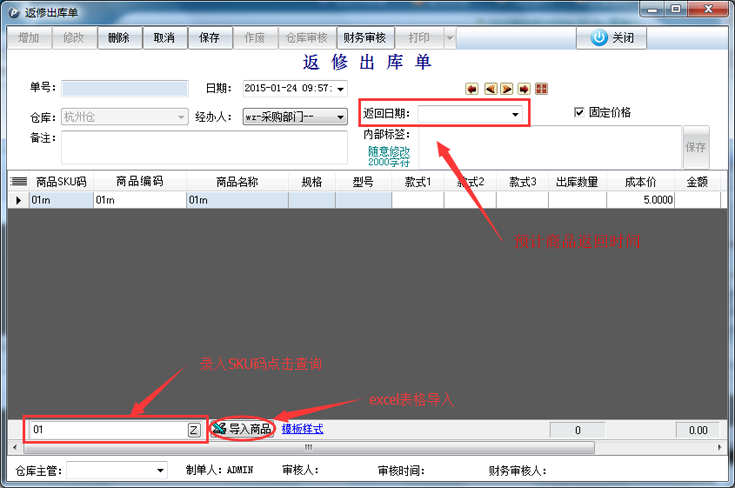
方法 ![]() 查询返修出库单
查询返修出库单
方法 ![]() 通过EXCEL导入盘点信息
通过EXCEL导入盘点信息
1. 【查询】:查询返修出库单。可以通过选中"显示条件"选项,显示查询条件,录入条件后,查询商品。
2. 【导出】:导出查询结果到EXCEL表格中。
3. 【新增】:调用新增页面,录入具体的返修出库单。录入时,名称不能为空,其它可以不录入。
4. 【修改】:修改返修出库单,选择表格中的记录,点此按钮,或双击表格记录都是可以调用修改界面。已审核的单子是不能修改。
5. 【作废】:选择表格记录,然后点此按钮,实现作废操作。已审核的单子是不能作废;
6. 【仓库审核】:选择表格记录,然后点此按钮,实现仓库审核操作。审核后的入库单不能作废及修改,如果要修改,必须先取消审核;
7.【财务审核】:选择表格记录,然后点此按钮,实现财务审核操作。
8. 【关闭】:退出当前窗口。
9.【已审核】:勾选后查询显示已审核的单据。
10.【未审核】:勾选后查询显示未审核的单据。
11.【作废】:勾选后查询显示已作废的单据。
12.【只显示未(完全)入库】:勾选后查询只显示部分入库或者完全没入库的返修出库单。